ด้วยเหตุผลใดเหตุผลหนึ่งระบบปฏิบัติการบางครั้ง Windows บังคับให้คุณติดตั้งใหม่ และบ่อยครั้งปัญหาที่ไม่พึงประสงค์สำหรับผู้ใช้เกิดขึ้น อันไหน? เสียงไม่ทำงานหลังจากติดตั้ง "Windows 7" ใหม่ บทความนี้จะแนะนำคุณตลอดขั้นตอนในการเรียกคืนเสียง อย่างไรก็ตามทุกอย่างที่อธิบายด้านล่างนี้เหมาะสำหรับระบบปฏิบัติการเวอร์ชันล่าสุด

สาเหตุที่เป็นไปได้
แล้วทำไมหลังจากติดตั้ง "Windows 7" ใหม่ไม่ได้เสียงทำงาน? ปัญหาอาจเกี่ยวข้องกับฮาร์ดแวร์ของคอมพิวเตอร์ ตัวอย่างเช่นการ์ดเสียงอาจล้มเหลว ในกรณีนี้มีความจำเป็นอย่างยิ่งที่จะต้องแทนที่ด้วยสิ่งที่สามารถให้บริการได้ แต่บทความนี้เกี่ยวข้องกับปัญหาซอฟต์แวร์เนื่องจากสันนิษฐานว่าเสียงไม่ทำงานหลังจากติดตั้ง Windows 7 ใหม่และทุกอย่างก็เรียบร้อยดีก่อนหน้านี้
การค้นหาและติดตั้งไดรเวอร์เสียง
บ่อยครั้งที่เสียงบนพีซีจะหายไปหลังจากนั้นระบบปฏิบัติการได้รับการติดตั้งใหม่ เนื่องจากไม่มีไดรเวอร์ที่จำเป็น แน่นอนว่าบ่อยครั้งที่ระบบเลือกซอฟต์แวร์ที่จำเป็นอย่างอิสระและทุกอย่างทำงานได้ตามที่ควร แต่มีสถานการณ์ที่คุณต้องติดตั้งไดรเวอร์ด้วยตัวเอง โดยเฉพาะอย่างยิ่งเมื่อผู้ใช้มีการ์ดเสียงบางรุ่นที่ไม่ได้มาตรฐานหรือหายาก นอกจากนี้การอัปเดตไดรเวอร์ของคุณจะไม่ฟุ่มเฟือย
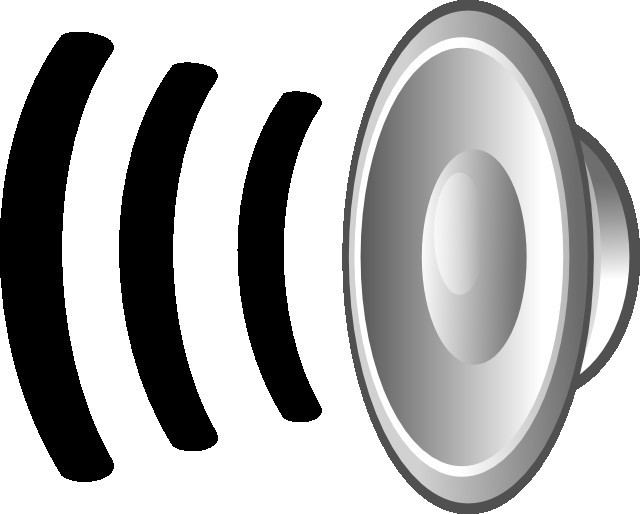
ฉันจะหาคนขับได้ที่ไหน?
- เมนบอร์ดแล็ปท็อปหรือคอมพิวเตอร์มักมาพร้อมกับแผ่นดิสก์พร้อมซอฟต์แวร์ที่จำเป็นทั้งหมด แต่เมื่อเร็ว ๆ นี้ด้วยเหตุผลบางประการแผ่นดิสก์ดังกล่าวไม่ได้แนบมา
- ไดรเวอร์สามารถพบได้ในเว็บไซต์ของผู้ผลิตฮาร์ดแวร์ ในการค้นหารุ่นของการ์ดเสียงคุณจะต้องใช้ยูทิลิตี้พิเศษ
- ตัวเลือกที่ง่ายที่สุดเมื่อไม่ได้ผลเสียงหลังจากติดตั้ง "Windows 7" ใหม่คือการใช้โปรแกรมพิเศษที่ติดตั้งไดรเวอร์ที่จำเป็นโดยอัตโนมัติ ทางเลือกในบรรดาสาธารณูปโภคดังกล่าวนั้นยอดเยี่ยมมาก ข้อได้เปรียบหลักของพวกเขาคือสามารถกำหนดผู้ผลิตอุปกรณ์ที่ใช้โดยอัตโนมัติค้นหาไดรเวอร์ดาวน์โหลดและติดตั้งลงในคอมพิวเตอร์ของผู้ใช้ซึ่งจะใช้เวลาเพียงไม่กี่คลิกเมาส์

หลังจากเลือกไดรเวอร์ทั้งหมดหรือเพียงตัวเดียวและด้วยความยินยอมของผู้ใช้กระบวนการอัปเดตจะเริ่มขึ้น อย่างไรก็ตามการติดตั้งทั้งหมดจะเกิดขึ้นในโหมดอัตโนมัติเท่านั้น จุดกู้คืนจะถูกสร้างขึ้นล่วงหน้าสำหรับสถานการณ์หากไดรเวอร์ใหม่แย่กว่าเก่า จากนั้นผู้ใช้สามารถย้อนกลับระบบไปยังสถานะก่อนหน้าได้ตลอดเวลา หลังจากขั้นตอนทั้งหมดสิ้นสุดลงคุณต้องรีสตาร์ทคอมพิวเตอร์
การตั้งค่าเสียงของระบบปฏิบัติการ
มันเกิดขึ้นเมื่อมีการติดตั้งไดรเวอร์ใหม่ล่าสุด แต่ถึงกระนั้นหลังจากติดตั้ง "Windows 7" ใหม่เสียงก็ไม่ทำงาน แล้วจะทำอย่างไร? มีสาเหตุสองประการที่ไม่เป็นเช่นนั้น:
- มีการติดตั้งไดรเวอร์ที่ไม่ถูกต้องสำหรับการ์ดเสียง
- เลือกอุปกรณ์เสียงอื่น ตัวอย่างเช่นคอมพิวเตอร์สามารถส่งเสียงไปยังลำโพงที่คุณใช้ไม่ได้ แต่ส่งไปยังหูฟังซึ่งในความเป็นจริงไม่มีด้วยซ้ำ
ก่อนอื่นคุณต้องใส่ใจไอคอนเสียงที่อยู่ในถาดใกล้กับนาฬิกา ไม่ควรมีแถบสีแดงพาดผ่าน ผู้ใช้บางคนบ่นว่าเสียงไม่ทำงานหลังจากติดตั้ง "Windows 7" ใหม่และในสถานการณ์ที่ตลกเช่นนี้เมื่อตั้งค่าเป็นค่าต่ำสุด จะไม่ฟุ่มเฟือยเพื่อให้แน่ใจว่านี่ไม่ใช่ปัญหา

ถัดไปคุณต้องเปิด "แผงควบคุม" และจากนั้นไปที่ส่วนฮาร์ดแวร์และเสียง จากนั้นเลือก "เสียง" มีแท็บ "การเล่น" ซึ่งส่วนใหญ่จะมีอุปกรณ์มากกว่าหนึ่งเครื่องที่เล่นเสียง ที่นี่คุณจะต้องเลือก และบ่อยครั้งที่เสียงไม่ทำงานหลังจากติดตั้ง "Windows 7" ใหม่เพียงเพราะระบบเลือกอุปกรณ์ผิด ทันทีที่เลือกลำโพงและยอมรับการเปลี่ยนแปลงผู้ใช้จะได้ยินเสียงที่รอคอยมานาน
หากยังไม่ชัดเจนว่าควรเลือกอุปกรณ์ใดจากนั้นคุณสามารถเปิดการเล่นการบันทึกเสียงใด ๆ เพิ่มระดับเสียงและในทางกลับกันตรวจสอบอุปกรณ์แต่ละเครื่องจากรายการที่แสดงในแท็บ
ขาดตัวแปลงสัญญาณ
ถ้าเมื่อทำงานกับระบบปฏิบัติการเองมีเสียง แต่จะหายไปเมื่อฟังเพลงหรือดูไฟล์วิดีโอส่วนใหญ่แล้วตัวแปลงสัญญาณมัลติมีเดียที่ดีไม่ได้ติดตั้งไว้ในคอมพิวเตอร์ ขอแนะนำให้คุณติดตั้งเพื่อแก้ไขปัญหา KLM สมบูรณ์แบบ












